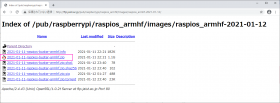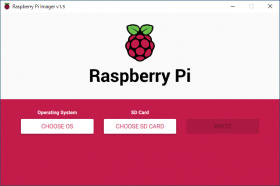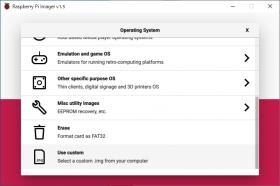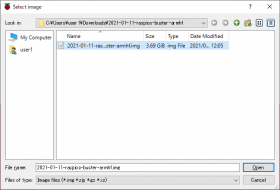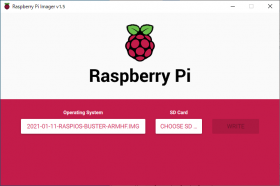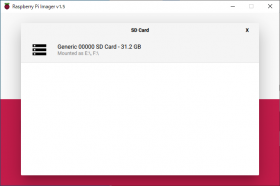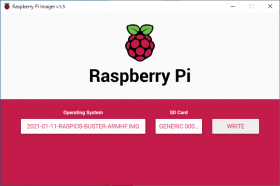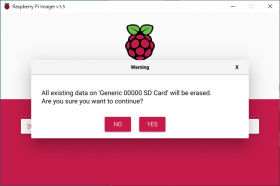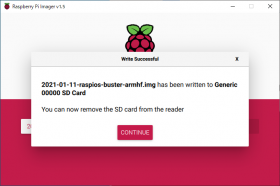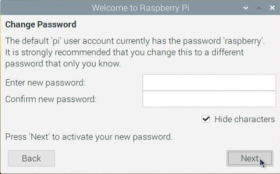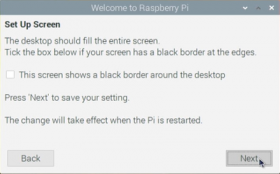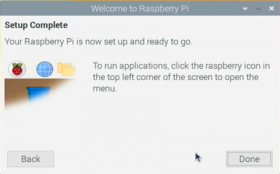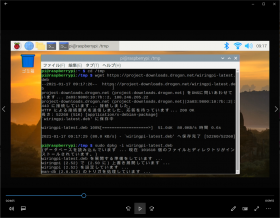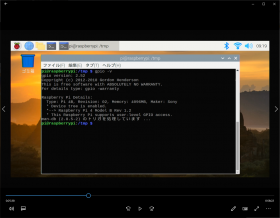Interface編集部

RaspberryPi OSのセットアップ
<パソコンでの作業>
●1)以下のサイトからダウンロードしたZipファイルを解凍しイメージファイルを得る.(2021年12月27日改訂)
https://www.raspberrypi.com/software/operating-systems/
*****ここから旧情報*********
●1) 以下のサイトからダウンロードしたZipファイル(2021-01-11-raspios-buster-armhf.zip)を解凍しイメージファイルを得る
http://ftp.jaist.ac.jp/pub/raspberrypi/raspios_armhf/images/raspios_armhf-2021-01-12/
*****ここまで旧情報*********
●2) ダウンロードしたイメージ・ファイルをRaspberry Pi Imagerを使ってmicroSDカードに書き込む
(1)[CHOOSE OS]ボタンをクリックする
(2) 一番下のUse cunstomをクリックする
(3) ダウンロード、解凍したイメージファイルを選択する
(4)[CHOOSE SD…]ボタンをクリックする
(5) 書き込み先のmicroSDカードを選択する
(6)[Write]ボタンをクリックする
(7) 書き込み先が正しい事を確認し[Yes]ボタンをクリック
(8) 「Write Successful」画面が表示されたらmicroSDカードを取り外し,[CONTINUE]ボタンを押して終了
<ラズベリーパイでの作業>
●3)microSD カードをラズベリー・パイ3B+ または4 に挿して,ディスプレイ,キーボード,マウス,AC アダプタを接続して電源を入れる
●4) 初期画面(Welcome to Raspberry Pi)の設定
(1)初期画面はそのまま[Next]ボタンを押す
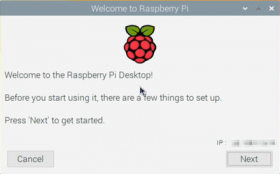
(2)国地域設定はJapanとJananese,Tokyoを選択
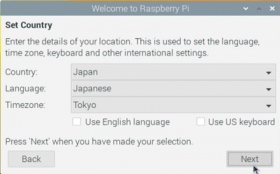
(3)ログイン・パスワードは空白のまま[Next]ボタンを押す
(4)Set Up Screen 画面では,そのまま[Next]ボタンを押す
(5)Select WiFi Network では接続先SSID とパスワードを入力する(Wi-Fi環境が無い場合はスキップしてください)
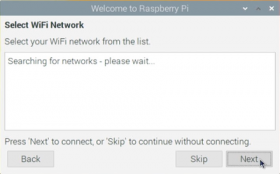
(6)Update Software は[Skip]ボタンを押す
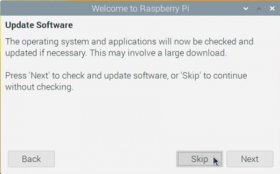
(7)Setup Completeは[Done]ボタンを押す
●5) WiringPiの最新版をインストールする
(1) LX Terminalを起動し,以下のコマンドを実行し,インストールする
cd /tmp
wget https://project-downloads.drogon.net/wiringpi-latest.deb
sudo dpkg -i wiringpi-latest.deb
(2) LX Terminalを起動し,以下のコマンドを実行し,バージョンを確認する(V.2.52以降であればOKです)
gpio -v